Partnerek űrlapok alapvetően két fő részre bonthatók, bal és jobb oldali panelre, amit vizuálisan is jelöl a kezelőfelület. A panelek működése összefügg egymással és az alábbi elemeket tartalmazzák:
Bal oldali panel
- Partnerek listája
- Sorrendező címkék
- Szűrő
- Engedélyező jelölőnégyzetek
- Partneradatok betekintőtábla
- Műveleti gombok
Partnerlista
Az űrlap bal oldalán találjuk az üzleti partnereink listáját, alapértelmezésben az aktív (nem törölt) vállalatokat, intézményeket és magánszemélyeket egyaránt, teljes nevükre ABC növekvő sorrendben.
A listában egyszerre 20 sor látható, amennyiben ennél több partnerünk van, a panel jobb oldalán látható görgetősávval tudjuk görgetni a listát.
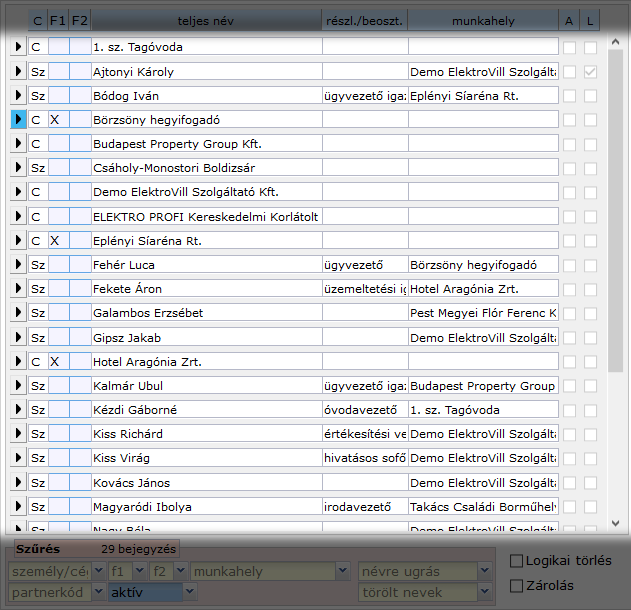
Mezőadatok
Minden sorban 1 üzleti partner szerepel, a következő - a beazonosíthatóság szempontjából leglényegesebb - adataival:
- C: két értéke lehet, a C=cég vagy intézmény, az SZ=személy
-
F1 és F2: szabadon definiálható szűrőmezők (bővebb leírás: Súgó § Alapelvek)
- Teljes név: a partner teljes neve
-
Részleg / titulus: a partner típusától függően cég esetében a részleget jelöli, személy esetén a titulusát (beosztását) jelöli
- Munkahely: személy típusú partnereknél a munkahely nevét tartalmazza
- A: jelzi, hogy az adott partner aktív vagy törölt. Ha a jelölő üres, akkor a partner aktív.
-
L: avagy "lezárt?"; ha a jelölőnégyzet be van pipálva, úgy a partner adatai lezártak (jellemzően a véletlen átírásoktól való védelem miatt).
Fontos tudni, hogy itt minden mező adata nem írható, kivéve az F1 és az F2 mezők.
Sorrendezés
A listasor feletti fejlécben az egyes címkékre, mint gombokra kattintunk, akkor az adott mezőre sorrendezzük a listánkat.
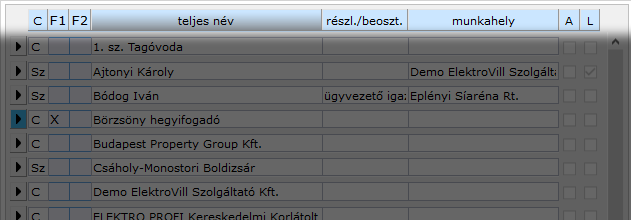 Ezekkel a címkékkel a hozzájuk tartozó mezők tartalma szerint sorrendezhetjük a lista elemeit a következők szerint:
Ezekkel a címkékkel a hozzájuk tartozó mezők tartalma szerint sorrendezhetjük a lista elemeit a következők szerint:
- Egy kattintás a bal gombbal: növekvő sorrendezés, a címke színe felül világos, alul sötét
- Ismételt kattintás a bal gombbal: csökkenő sorrendezés, a címke színe felül sötét, alul világos.
- Minden további bal gomb kattintásra a sorrendezés az ellenkezőjére változik, amit a szín megváltozása is követ a fentiek szerint.
- Sorrendezés kikapcsolása: jobb gomb kattintás, a szűrő színe világos szürkére változik.
Bővebb leírás a sorrendezésről: Súgó § Alapelvek.
Szűrő
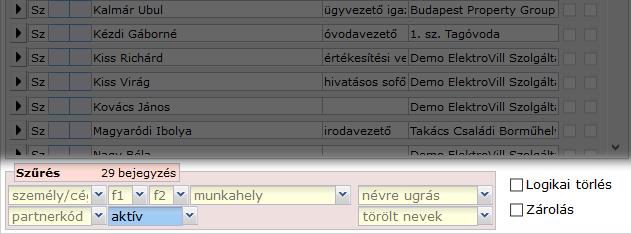
- Személy / Cég: csak a személyeket vagy csak a cégeket választja ki. Ha inaktív, akkor az összes rekord látszik.
- F1 és F2: szabadon definiálható szűrők ideiglenes használatra. Ha a lista F1 és/vagy az F2 mezőiben megjelöltünk partnereket saját kritériumok alapján egy választott karakterrel (vagy pár karakteres szöveggel), és a vonatkozó F1, illetve F2 szűrőket megnyitjuk, látni fogjuk ezeket a bevitt karaktereket. Ezek az értékek ugyanúgy kiválaszthatók, mint más legördülő lista elemei. Kiválasztás után a partnerlistában csak az általunk megjelölt sorok jelennek meg.
- Munkahely: értékkészletében csak cégek jelennek meg. Egy elem kiválasztásakor a listában azok a személyek jelennek meg, akiknek a munkahelye a választott cég.
- Aktív / Törölt: alapesetben csak az aktív partnerek jelennek meg. Ha a törölt státuszú üzleti partnereket szeretnénk látni a listában, válasszuk ki a "Törölt" opciót.
- Partnerkód: a rendszer által a partnernek adott azonosító szám.
- Névre ugrás: ez egy legördülő lista, de nem hagyományos szűrőelem. A kiválasztott partner nevére pozícionálja a listát. Hasznos, ha a sok (több száz vagy ezer) partnerünk van. A legördülő listában billentyűzetről begépelt karakterekkel keresni is tudunk. Ez egy dinamikus lista, tehát az éppen aktív szűrő szerinti cégneveket tartalmazza.
Partneradatok betekintőtábla
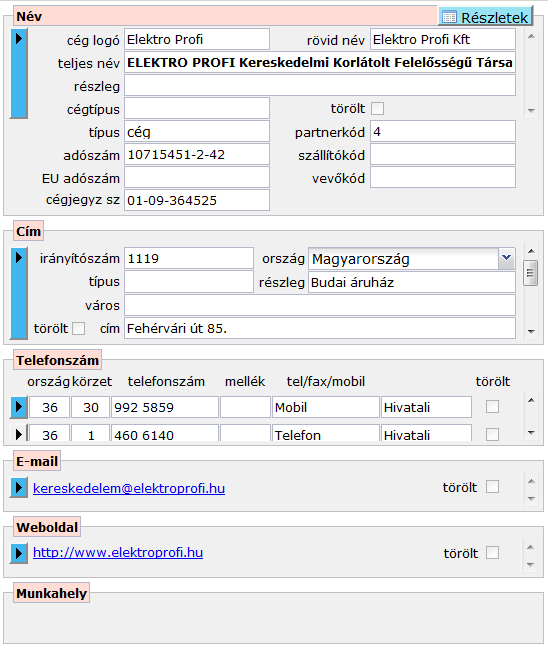 Egy partner adathalmaza szekciókra bontható, amit vizuálisan is jelölünk. Ha egy szekcióban több adat is szerepel, a jobb oldalán görgetősáv jelenik meg, amivel tudjuk görgetni az adatokat.
Egy partner adathalmaza szekciókra bontható, amit vizuálisan is jelölünk. Ha egy szekcióban több adat is szerepel, a jobb oldalán görgetősáv jelenik meg, amivel tudjuk görgetni az adatokat.
Például a fenti képen a Cím szekcióban egy cím szerepel, de látható a görgetősáv, így minden bizonnyal 2 vagy még több címe (pl. székhely, telephely, levelezési cím stb.) is van az adott partnernek.
A betekintőtáblában a partner adatai nem módosíthatók, ezt a "Partner részletei" űrlapon tehetjük meg.
Műveletek
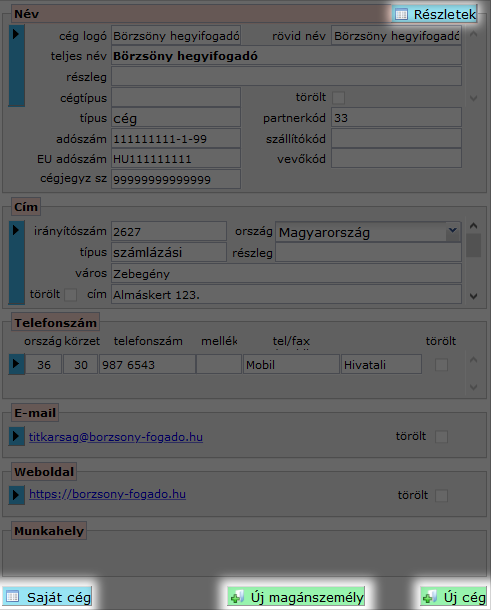
Részletek
Ez a gomb a jobb felső sarokban található. Ha rákattintunk, megnyílik a bal oldali listában kijelölt partner összes adatát tartalmazó Partner részletei űrlap. Ezen az lapon tudjuk módosítani és szerkeszteni az adott partner minden adatát.
Saját cég
Ha rákattintunk, megnyílik a Partner részletei űrlapon a saját cégünk összes adata.
Új cég
Ha az "Új cég" gombra kattintunk, nem nyílik meg új lap, hanem helyben, a jobb oldalon jelenik meg az üres űrlapunk, amin egy új céget vagy intézményt rögzíthetünk a rendszerben.
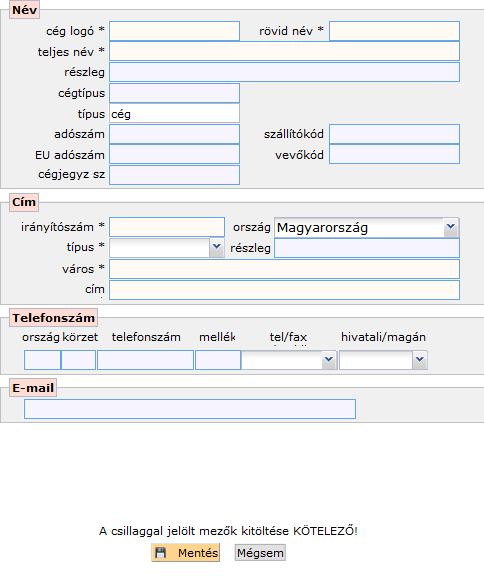 Kattintsunk a beviteli mezőkbe és billentyűzetről töltsük ki az adatokat. Minimálisan a csillaggal jelölt mezők kitöltése kötelező ahhoz, hogy a rendszer majd elmentse a partnerünket.
Kattintsunk a beviteli mezőkbe és billentyűzetről töltsük ki az adatokat. Minimálisan a csillaggal jelölt mezők kitöltése kötelező ahhoz, hogy a rendszer majd elmentse a partnerünket.
Kattintsunk a mentés gombra. Ha meggondoltuk magunk és elvetnénk az adatokat, kattintsunk a Mégsem gombra.
Ha az összes csillaggal jelölt mezőt kitöltöttük, a rendszer elmenti az adatokat. Ellenkező esetben párbeszédablakban értesít erről. Ez esetben okézzuk le a párbeszédablakot és pótoljuk a hiányzó adatokat.
Mentés után visszakerülünk a partnerlista űrlapra. Amennyiben több adatot kívánunk rögzíteni - úgy mint bankszámlák, további elérhetőségi adatok, megjegyzés stb. - kattintsunk a Részletek gombra.
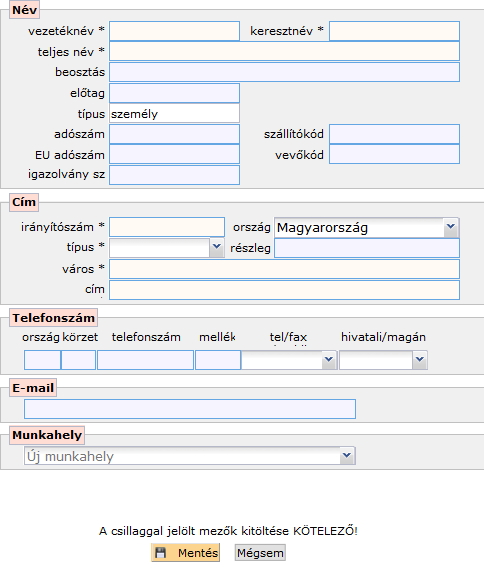 Kattintsunk a beviteli mezőkbe és billentyűzetről töltsük ki az adatokat. Minimálisan a csillaggal jelölt mezők kitöltése kötelező ahhoz, hogy a rendszer majd elmentse a partnerünket.
Kattintsunk a beviteli mezőkbe és billentyűzetről töltsük ki az adatokat. Minimálisan a csillaggal jelölt mezők kitöltése kötelező ahhoz, hogy a rendszer majd elmentse a partnerünket.Engedélyező jelölőnégyzetek
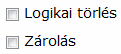
Alapesetben mindkét jelölőnégyzet üres, azaz a vonatkozó műveletek nincsenek engedélyezve a Partnerlista űrlapon. Így nem lehet se törölni, se zárolni partnert. Az erre szolgáló jelölőnégyzetek a listában az "A" és "L" címkével jelölt oszlopokban letiltott, inaktív állapotúak. Hiába kattintunk egy ilyen letiltott műveleti elemre, nem történik semmi.
Az engedély megadásához kattintsunk rá a vonatkozó jelölőnégyzetre. Ennek hatására a logikai törlésre, a fizikai törlésre illetve a rekord zárolására szolgáló műveleti gombok és elemek aktívak lesznek, azaz működni fognak.
Az engedély visszavonásához ugyanezt kell tennünk: kattintsunk a jelölőnégyzetre (vegyük ki a pipát belőle), ennek következtében a műveleti elemek ismét inaktívak lesznek.
Logikai törlés engedélyezése
A jelölőnégyzet alapesetben letiltott, vizuálisan halványan látszódik és nem reagál a rákattintásra. Az űrlapon elhelyezett "Logikai törlés engedélyezése" jelölőnégyzettel oldhatjuk fel.
A logikai törléssel egy kijelölt partnert véglegesen nem töröljük ki, hanem megjelöljük, mint törölt (más megfogalmazásban: nem aktív) elemet.
A logikailag törölt adatsor alapértelmezett szűrés esetén eltűnik a listából, mivel a szűrő jellemzően az aktív elemeket jeleníti meg. Ha a törölt elemeket szeretnénk listázni, állítsuk át a szűrőt a "törölt" státuszra.
Lehetőségünk van a törölt státuszt visszaállítani aktívra; ehhez ugyanúgy kell eljárnunk. Engedélyezzük a logikai törlést, majd az adott elemnél kattintsunk a logikai törlés bejelölt jelölőnégyzetre, azaz vegyük ki a pipát.
Partner zárolása
A Partnerek űrlapon a logikai törlés mellett egy "zárolás" jelölőnégyzet is szerepel. A működési elve ugyanaz: ha bejelöljük, akkor feloldjuk a zárolás jelölőket a listasor elemeinek legutolsó, jobb oldali oszlopában.
Ha egy partnert zárolunk, visszavonásig senki sem képes módosítani a zárolt elemet, beleértve saját magunkat is.
Megjegyzés: bár a zárolás és a blokkolás ugyanúgy megakadályozza az elem módosítását, mégis különböznek egymástól. A zárolás visszavonásig marad érvényben, ami jelenthet napokat vagy akár éveket is és tevőlegesen lehet megszüntetni azt. A blokkolás egy ideglenes állapot, ami csak az adatmódosítás idejére vonatkozik, majd utána felhasználó cselekedete nélkül automatikusan megszűnik. Ez jellemzően 1-2 perc.
A zárolt partner adatait a Partner részletek űrlapon bárki módosítani szeretné, a rendszer párbeszédablakban tájékoztat a zárolás tényéről.
A zárolás feloldásához ugyanígy járjunk el: a Partnerek űrlapon engedélyezzük a zárolást, majd kattintsunk a vonatkozó partner melletti bejelölt zárolás jelölőnégyzetre. Ezzel kivesszük a pipát és megszűnik a zárolás, újra módosíthatók lesznek a partner adatai.